Как установить Google Play на Андроид
Как установить Google Play на Андроид. Магазин приложений от Google может похвастаться огромным количеством приложений и другого контента для ваших Андроид устройств. На некоторых смартфонах или планшетах может не быть Play Маркета и вы хотите его установить, либо вы случайно удалили его и сейчас хотите вернуть. Как бы то ни было, мы подготовили для вас инструкцию, которая позволит установить Google Play Маркет на мобильный аппарат или обновить имеющуюся версия до последней.

Где скачать apk-файл Google Play Маркета?
Имейте ввиду, что следующее руководство для Android-устройств, лицензированных для работы с маркетом от Google. Мы признаем, что иногда необходимо переустановить магазин приложений или откатиться на предыдущую версию.

С каждым обновлением приложение магазина становится стабильнее и быстрее, но иногда владельцы некоторых устройств сталкиваются с проблемами. В любом случае, вы можете вернуть предыдущую версию и подождать работоспособного приложения на вашем телефоне.
Как установить Google Play Маркет?
Проще всего установить вручную, скачав apk с браузера телефона, но мы рассмотрим два способа, один из которых подразумевает использование компьютера. Не бойтесь, процесс все равно очень простой даже для того, кто только знакомится с платформой Android.
Установка Google Play прямо на телефон
1. Активируйте установку приложений из неизвестных источников. Для этого перейди настройки безопасности вашего смартфона, а затем нажмите по пункту “Неизвестные источники”, и в следующем диалоговом окне подтвердите действие.
2. Используя браузер на телефоне, перейдите по ЭТОЙ ссылке и скачайте apk Google Play Маркета
3. Откройте скачанный файл (можно просто тапнуть по уведомлению в шторке), ознакомьтесь с новыми разрешениями (если есть) и только тогда нажмите кнопку “Установить”.

Установка Google Play с помощью компьютера
Этот способ подойдет для тех, у кого в данный момент нет интернет-подключения на телефоне. Если коротко мы скачиваем apk-файл с компьютера и переместим его на телефон.
1. Активируйте возможность установки приложений из неизвестных источников
2. Используя веб-браузер на компьютере, откройте эту страницу и скачайте Google Play Маркет
3. Подключите свой Android-смартфон к компьютеру и переместите apk в его память. Владельцам Samsung Galaxy рекомендую установить на компьютер Smart Switch.
4. С телефона зайти в файловый менеджер, найти скопированное приложение и установить его.

Решение общеизвестных проблем с Google Play Маркетом
Google Services Framework — важнейший сервис, который обеспечивает Play Маркет возможностями взаимодействовать с установленными приложениями на вашем телефона, позволяя автоматическое их обновление. Если этот функционал перестает работать, то причина, скорее всего, с сервисом, и вам необходимо очистить кэш магазина приложений и сервисов Google Play:
- Откройте “Настройки” > “Диспетчер приложений”
- Найдите в списке Google Play Маркет, а затем очистите его кэш
- Сделайте то же самое с сервисами Google Play

upgrade-android.ru
Как установить Google Play Market на Android? – пошаговая инструкция [2019]
 Виталий Солодкий 22.05.2018 3 Загрузка…
Виталий Солодкий 22.05.2018 3 Загрузка…Подавляющее большинство смартфонов и планшетов, работающих под управлением Андроид, имеют встроенный магазин приложений. Однако некоторые китайские бренды по причине отсутствия сертификации Google не могут установить Плей Маркет на телефон. Зачастую данная проблема относится к аппаратам бюджетного сегмента, где производитель не слишком заботится о клиентах. Справиться с неприятностью можно самостоятельно, для этого следует придерживаться дальнейших инструкций.
Предварительная подготовка
Поскольку система Android по умолчанию защищена от установки программ из сторонних источников, придется отключить данную опцию перед началом операции. Выполняется это следующим образом:
- Открыть настройки телефона и перейти в раздел «Безопасность».
- Поставить галочку напротив строки «Неизвестные источники».

Как скачать Плей Маркет на Андроид?
Загрузить Play Market для Андроид необходимо с проверенного сайта. Например, перейдя по адресу: https://trashbox.ru/link/google-play-store-android.
Важно знать
Выполняя поиск установочного пакета, следует опасаться неизвестных ресурсов, которые могут вместо искомого файла загрузить вирусный код, проникающий в систему в момент установки.
Скачивание можно выполнить как с компьютера, так и самого мобильного устройства. В первом случае придется переместить apk на телефон или планшет после завершения загрузки. Копирование производится путем подключения аппарата через USB-кабель в режиме накопителя или другим методом по беспроводному соединению.
Как установить Плей Маркет на Андроид?
Загрузка …После перемещения файла с компьютера или окончания загрузки (если действие выполнялось на смартфоне) потребуется запустить apk. Для этого достаточно открыть любой файловый менеджер и отыскать директорию, куда было выполнено скачивание.
Когда начнется инсталляция, потребуется предоставить программе все необходимые права. Далее следует лишь дождаться окончания процесса и нажать кнопку «Открыть», чтобы немедленно перейти в приложение.
Регистрация в Play Market
Установить Play Market на Андроид можно без регистрации, а вот воспользоваться им, не предоставив данные своего аккаунта – не получится.
Обратите внимание
Сразу после запуска магазин приложений потребует добавить учетную запись, если она уже существует, или создать новую.
Имея профиль, достаточно будет указать свой e-mail и пароль, чтобы получить доступ к главной странице программы. Если учетной записи нет, то потребуется ее зарегистрировать:
На этом процесс установки и входа закончен. Можно начинать пользоваться сервисом, скачивая и устанавливая интересные игры и программы.
Виталий Солодкийmobila.guru
Как переустановить Google Play (Android Market)
Без ресурса приложений Google Play (ранее он назывался Android Market) невозможно представить нормальную работу ни одного Android-устройства. Именно благодаря этому магазину пользователи со всего мира получают возможность покупать или скачивать абсолютно бесплатно огромное количество новых программ, виджетов и игр ежедневно. По умолчанию утилита для работы с этим магазином установлена на каждом смартфоне и планшете, который управляется при помощи Android OS. Но что делать, если по какой-либо причине Google Play перестал работать? Достаточно выполнить несколько пунктов, описанных ниже.
Очистка кэша
В первую очередь при любых сбоях в работе этого сервиса необходимо очистить кэш приложения, отвечающего за Google Play. Для этого достаточно зайти в диспетчер приложений, открыть вкладку «Загруженные» и отыскать в ней «Google Play Маркет». После этого необходимо запустить окошко приложений и выбрать строку «Очистить кэш». После этого программа, отвечающая за работу маркета, может снова нормально функционировать без сбоев.
Удаление данных Google Play
Если очистка кэша не помогла «оживить» популярный сервис в вашем Android-устройстве, попробуйте удалить данные приложения. Для этого необходимо повторить все действия, описанные в предыдущем пункте, но вместо «Очистки кэша» выбрать строку «Очистить данные». Это позволит удалить информацию из самой программы и обновить ее при следующем запуске приложения.
Удаление обновлений
Если Google Play перестал работать совсем недавно и ни одна из описанных выше процедур не помогла, тогда, возможно, проблема кроется в одном из обновлений. Снова повторите уже знакомые действия, но на последнем этапе выберите пункт «Удалить обновления». Это позволит вернуть старую версию приложения, которая работала на вашем устройстве ранее.
Если и после этого Google Play упорно отказывается работать, можно выполнить сброс настроек устройства. Также стоит попробовать очистить поле, где прописан ваш Google-аккаунт (делается это также через настройки), а затем восстановить его назад. После этого вы снова сможете пользоваться популярным сервисом от Google. Не забывайте, что перед сбросом настроек смартфона или планшетного компьютера желательно сохранить всю важную информацию на карту памяти или ПК, чтобы не потерять ее.
Пожалуйста, оцените статью Загрузка…androidtab.ru
Как обновить плей маркет на андроид телефоне бесплатно? Легко!
 Всех приветствую! В данной статье вы будете читать информацию о том, как обновить плей маркет на андроид. Вы используете устройство, которое основано на операционной системе Андроид? Тогда вы наверняка знаете, что иногда выходят различные обновления для сервисов Google Play. Я предлагаю для начала рассмотреть инструкцию по обновлению Play Market, а уже потом по обновлению сервисов гугл плей.
Всех приветствую! В данной статье вы будете читать информацию о том, как обновить плей маркет на андроид. Вы используете устройство, которое основано на операционной системе Андроид? Тогда вы наверняка знаете, что иногда выходят различные обновления для сервисов Google Play. Я предлагаю для начала рассмотреть инструкцию по обновлению Play Market, а уже потом по обновлению сервисов гугл плей.
Друзья, все вы знаете, что я работаю звукарем в караоке барах Одессы. Так вот что я хотел вам сказать, если вы вдруг хотите заняться этим бизнесом, то вам сначала нужно купить караоке систему. Очень крутые караоке системы продаются вот на этом сайте http://karaokevip.ru/ Там есть как для баров, так и для ресторанов установки, посмотрите обязательно. А теперь вернемся к нашей статье.
Как обновить плей маркет на андроид? Обновление Play Market
Конечно же, в первую очередь необходимо запустить сам Play Market. После запуска вы увидите стартовую страницу.
Вам нужно будет основное меню, которое можно будет отыскать в левом углу сверху. Там необходимо нажать «Настройки».
Отыщите и нажмите — «Версия сборки». Внизу экрана можно найти эту нужную строку.
Если же вы увидите, что обновления имеются, то приложение будет обновлено. Однако обновлений нет, и это значит, что приложение не обновлено.
Минутку внимания, друзья! Если у вас дома есть роутер, то вам обязательно нужно прочитать о том как усилить сигнал wifi роутера. Так же не пропустите узнать как поменять дату в android или как на айфоне поставить песню на звонок. Ну и еще парочка статей специально для вас о том как вывести деньги с киви кошелька или как отключить безопасный режим на андроиде.
Обновление сервисов Google Play
Ну, здесь стоит отметить, что сервисы обновляются автоматически. Просто необходимо подключиться к сети. Но, бывают такие пользователи, которые отключают автоматическое обновление, и собственно, поэтому им приходится обновлять всё самим. Ниже я и расскажу о нужных действиях в таких ситуациях.
Опять же нужно запустить Play Market, а вот в меню уже нужно выбрать «Мои приложения».
Затем нажмите на вкладку «Установленные». Именно благодаря этой вкладке можно увидеть все приложения, которые и установлены на вашем устройстве. Исключением не являются и приложения, которые нельзя удалить. Листайте вниз и найдите приложение Google Play. Его как раз таки и нужно обновить.
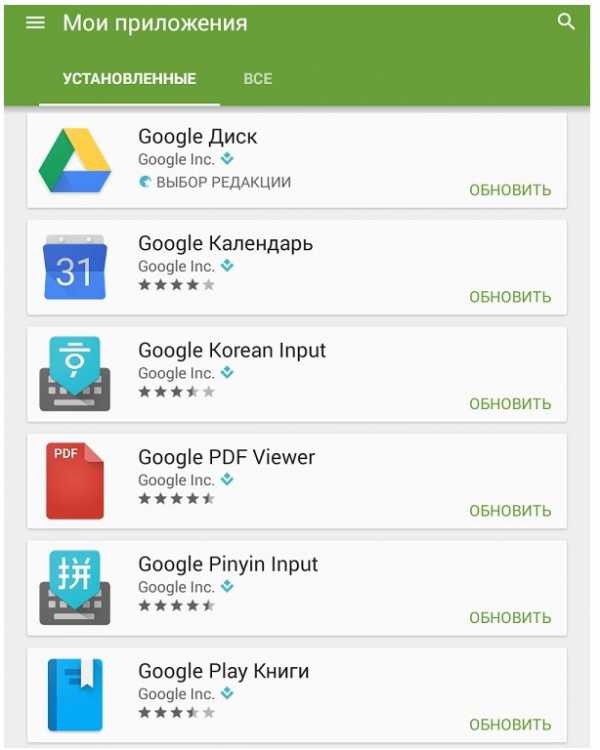
Теперь нужно выбрать само приложение и нажать «Обновить».

Примите разрешение, которое высветится на экране.
Вот и запустилось обновление. После того, как оно завершится, система пришлёт вам оповещение.
Точно так же вы сможете обновлять совершенно все остальные приложения. Но, я посоветовал бы вам установить автоматическое обновление. Это довольно-таки даже удобно. Лучше всего задать обновления через вай фай.
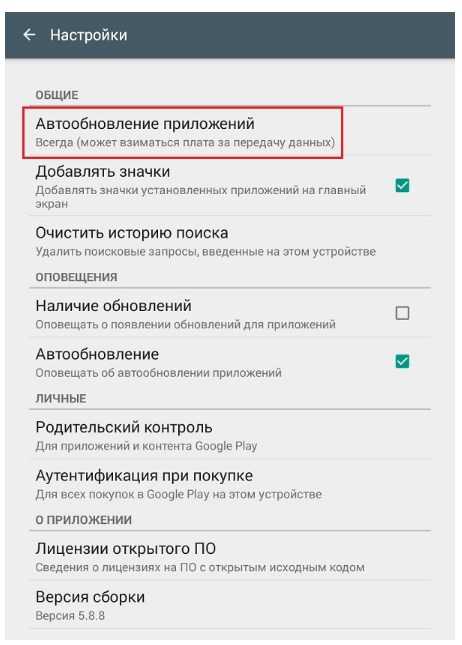
Заключение
На этом закончим! В этой статье я рассказал вам всю подробную информацию о том, как обновить плей маркет на андроид. Так друзья, если у вас остались вопросы ко мне — смело задавайте их в комментариях, а так же в знак благодарности нажмите на кнопки социальных сетей. Мира вам и спасибо за внимание!
24pk.ru

 Минутку внимания, друзья! Если у вас дома есть роутер, то вам обязательно нужно прочитать о том как усилить сигнал wifi роутера. Так же не пропустите узнать как поменять дату в android или как на айфоне поставить песню на звонок. Ну и еще парочка статей специально для вас о том как вывести деньги с киви кошелька или как отключить безопасный режим на андроиде.
Минутку внимания, друзья! Если у вас дома есть роутер, то вам обязательно нужно прочитать о том как усилить сигнал wifi роутера. Так же не пропустите узнать как поменять дату в android или как на айфоне поставить песню на звонок. Ну и еще парочка статей специально для вас о том как вывести деньги с киви кошелька или как отключить безопасный режим на андроиде.